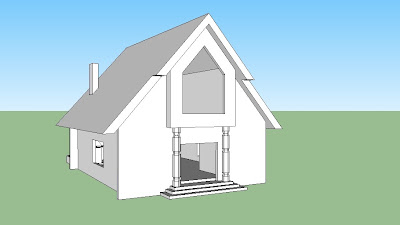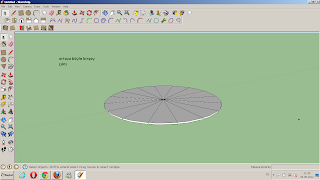google sketchup türkçe kaynak - sketchup dersleri - sketchup kullanımı - sketchup eğitim videoları
19 Temmuz 2012 Perşembe
29 Haziran 2012 Cuma
SketchUp Layers
Layers karışık sahnelerde daha verimli çalışmayı sağlar. Layer eklemeden önce objeyi gruplandırmalı veya bileşen (component) haline getirmeliyiz.
12 Haziran 2012 Salı
How to Make a House in Sketchup (Sketchup Ev Modelleme)
Sketchup'ta Ev Modelleme videolarımız hazırdır. Sayfanın başındaki 'How to Make a House in Sketchup (Sketchup Ev Modelleme)' sekmesine tıklayarak videolara ulaşabilirsiniz. Sketchup'ta bir ev (hem iç mekan hem evin dışı) modellemek oldukça basittir. Videoları izledikten sonra ne kadar kolay olduğunu anlayacaksınız. Umarım yardımcı olabilmişimdir.
2 Haziran 2012 Cumartesi
How to Make a Ship Hull in Sketchup (Video)
Create a ship hull easily. No plug-in. Just curve and follow me tools needed.
Sharing Sketchup Models (3D Warehouse)
You can share your models in 3D Warehouse. First, you must export your model as .kmz file. 3D Warehouse requires an image file too. You can export an image file as .jpg or .png. Then upload them into 3D Warehouse so that people can see your models and can download them.
First log in to your Google Account in order to share your models.
First log in to your Google Account in order to share your models.
Sketchup Section Plane Feature
This video shows how to use Sketchup 'section plane tool'
Çeşitli sunumlarda kullanabilirsiniz.
1 Haziran 2012 Cuma
Google Sketchup Download (Sketchup İndir)
- Download Sketchup 8. It is completely free! Download Sketchup 8 (It's Free)
- Buy Sketchup 8 Pro Buy Sketchup 8 Pro
- Go to Sketchup 3rd Party Products page Sketchup 3rd Products Page (E-books, Guides)
28 Mayıs 2012 Pazartesi
Ship Hull - Gemi Gövdesi
Front View
It was created by using Follow Me and Move Tools. This is my technique to create ship hulls.
Hidden Geometry
It is available to download ! You can download it by clicking the following link. Download Ship Model
18 Mayıs 2012 Cuma
An Easy Way to Create a Ship Hull in Sketchup
Draw top view of the ship by using classic curve tool and duplicate it, then create this shape.
Draw this shape, use curve tool again and line tool. Select the path for follow me tool.
This shape will appear on your 3d screen. Select all and intersect with model.
Erase these parts of shape.
Final model.
16 Mayıs 2012 Çarşamba
13 Mayıs 2012 Pazar
Sketchup Techniques (Components-Mirror)
Bu video'da Bileşen (Component) Kavramını açıklamaya çalıştım. Bir objeyi Bileşen haline getirip onu kopyalayıp çoğalttığımızda, Bileşen'imizi düzenlediğimizde (Edit Component) diğer 'kopya bileşenler de' etkilenecek. Bileşenimiz üzerinde yaptığımız değişiklikler, kopya bileşenler üzerinde de otomatik olarak uygulanacak. Örnek ile açıklamak gerekirse, bir ev yapıyoruz, bu evin pencerelerini tek tek yapıp zaman kaybetmeyiz. Tek bir tane pencere yaparız ve onu Bileşen haline getirip kaç tane pencere olacaksa evde, o kadar adet kopyalarız. Herhangi bir pencere üzerinde yaptığımız değişiklik tüm pencerelere yani tüm pencere Bileşenlerine otomatik olarak uygulanacaktır.
YOUTUBE üzerinden izlemek isteyenler için bağlantı adresi aşağıdadır.
LINK : http://www.youtube.com/watch?v=ygh9tKmzLd4
12 Mayıs 2012 Cumartesi
Blog
Bu Blog'daki bütün video'lar bana aittir. Hepsi kendi çekimimdir. Alıntılanmış olanlarının altında 'alıntı' ibaresi bulunmaktadır ve kaynak gösterilmektedir. Bu Blog'daki video'lar da kaynak gösterilerek alıntılanabilir. Emeğe saygı!
Youtube Kanalımın bağlantı adresi aşağıdadır. Youtube üzerindende takip ederek, Sketchup video'larımı HD (720p) kalitesinde izleyebilirsiniz.
LINK : Youtube Channel
Youtube Kanalımın bağlantı adresi aşağıdadır. Youtube üzerindende takip ederek, Sketchup video'larımı HD (720p) kalitesinde izleyebilirsiniz.
LINK : Youtube Channel
Sketchup'ta Dolap Nasıl Yapılır (Bölüm 3)
YOUTUBE üzerinden izlemek isteyenler için bağlantı adresi aşağıdadır.
LINK : http://www.youtube.com/watch?v=_wrom4u3Les
Modelin bitmiş halini indirmek için aşağıdaki bağlantı adresini ziyaret ediniz. Sketchup formatlı dosyaya (.skp) rar dosyasını açarak ulaşabilirsiniz. Bu Sketchup dosyasını açabilmek için Sketchup 8 sürümü bilgisayarınızda yüklü olmalıdır.
Download Link : dolap.skp
Sketchup'ta Dolap Nasıl Yapılır (bölüm 2)
Bir önceki video'nun devamıdır. Bu video'da dolabımızın raflarını ve kapaklarını yaptım. YOUTUBE üzerinden izlemek isteyenler için bağlantı adresini aşağıda verdim.
LINK : http://www.youtube.com/watch?v=eVilC9byvPk
Sketchup'ta Dolap Nasıl Yapılır (Bölüm 1)
Bu video'da Sketchup'ta basit bir dolap yaptım. Kullandığımız araçlar ve teknikler herzamanki gibi aynı. Dahada geliştirip, daha güzel şeyler yapabilirsiniz. YOUTUBE üzerinden izlemek isteyenler için bağlantı adresi aşağıda verilmiştir.
LINK : http://www.youtube.com/watch?v=oyNf0gujW2k
Import Pictures into Sketchup
Bu video'da Sketchup'a nasıl resim aktardığımızı gösterdim. Bu aktardığımız resimler ne işe yarayacak derseniz, aktardığımız resimleri referans olarak kullanıp, modellerimizi yaratabiliyoruz.
YOUTUBE üzerinden izlemek isteyenler için bağlantı adresi aşağıdadır.
LINK : http://www.youtube.com/watch?v=e0_fKof-Qgw
9 Mayıs 2012 Çarşamba
8 Mayıs 2012 Salı
Google Sketchup - Bryce
Bryce is the default face-me component that appears when you open Sketchup 6. He wears a redwood shirt with gray sleeves, blue jeans, and dark goldenrod shoes with charcoal sides and black soles. His skin is beige and his hair is brown. This 'bryce component' is modeled after Bryce Stout, a worker at the Sketchup office. Bryce Stout is registered on the 3D Warehouse with the username 'bryce'.
Google Sketchup 6 sürümünde programı her açışınızda sizi karşılayan adamın kısa bir hikayesi. Sketchup ofisinde çalışan bir adammış kendisi. 3D Warehouse'da 'bryce' kullanıcı adıyla kayıtlıymış. Arkadaşın modellerine şu bağlantıdan ulaşabilirsiniz. Gerçi pekte birşey yok.
Google Sketchup 6 sürümünde programı her açışınızda sizi karşılayan adamın kısa bir hikayesi. Sketchup ofisinde çalışan bir adammış kendisi. 3D Warehouse'da 'bryce' kullanıcı adıyla kayıtlıymış. Arkadaşın modellerine şu bağlantıdan ulaşabilirsiniz. Gerçi pekte birşey yok.
6 Mayıs 2012 Pazar
Sketchup Textures (Video)
Sketchup'ta oluşturduğumuz modellere desen, renk uygulamayı gösteren bir video. VIMEO internet sitesinden alıntıdır.
Sketchup Minder Nasıl Yapılır (Video)
Bu kısa video'da fazla teferruata kaçmadan, basit yoldan nasıl bir minder yapılır gösterdim. Kenarları yumuşat diyerek (soften edges) yumuşaklık hissi vermeye çalıştım ve en sonunda boyama kısmında 'carpets and textiles' kısmından bir kumaş seçtim. YOUTUBE üzerinden izlemek isteyenler için bağlantı adresi aşağıdadır.
LINK : http://www.youtube.com/watch?v=JUzS9-VAUzg
Sketchup Çoklu Kopyalama (Bölüm 2)
YOUTUBE üzerinden izlemek isteyenler için bağlantı adresi aşağıdadır.
LINK : http://www.youtube.com/watch?v=YZTCxRSKfjQ
Bu video'da ' x ' ile çoklu kopyalamayı gösterdim. Bir önceki video'daki mantığın aynısıdır. Buradaki tek farkı örnekle açıklayım. Diyelimki yanyana eşit aralıklarla sıralı 4 adet pencere yapmak istiyorsunuz. Penceremizi oluşturduğumuzu varsayalım. Pencereler arasındaki mesafe 1'er metre olsun. İlk pencereyi seçip Move (M) aracıyla 1 metre öte konumlandırıp Ctrl tuşuna basarım kopyalanır. Hemen ardından ' 3x ' yazarım ve enter'a basarım. Kopyalanan nesne (ilk olarak taşıdığım) dahil 3 adet eşit aralıklarda kopya sıralanır.
Sketchup Çoklu Kopyalama (Bölüm 1)
Video'yu YOUTUBE üzerinden izlemek isteyenler için bağlantı adresi aşağıda verilmiştir.
LINK : http://www.youtube.com/watch?v=Fsa9W7WfcKw
Bu video'da ' / ' işaretini kullanarak çoklu kopyalama yöntemini gösterdim. Bu yöntemle bir nesneyi belli bir konuma taşıyıp kopyalarsınız ve ardından bu iki nesne arasında (kopyalananda dahil) eşit aralıklarda aynı nesneden kaç adet sıralanmasını istiyorsak yazarız ve enter'a basarız. İlk olarak kopya adetini yazarsınız, boşluk bırakmadan ' / ' ve enter.
Sketchup'ta Blueprint Ekleme (Düzeltme)
Video ile ilgili küçük bir düzeltmemiz var. Video'da küçük bir hata bulunmaktadır. Kamyonun profilden (yandan) görünüşü, önden ve arkadan görünüşlerle aynı hizada değildir. Yandan görünüşü mavi eksende (Z ekseni) biraz aşağı kaydırmalıyız. Aşağıda düzeltilmiş şeklini görebilirsiniz.
Sketchup dosyasını bilgisayarınıza indirmek isterseniz, internete rar dosyası biçiminde yükledim. İndirme linkini aşağıda vereceğim. Kurduğum blueprint'i bilgisayarınıza indirip inceleyebilirsiniz. Bu Sketchup dosyasını açmak için Sketchup 8 sürümüne sahip olmanız gerekiyor.
İndirme Linki : Kamyon Blueprint
Sketchup Blueprint Ekleme (Video)
YOUTUBE üzerinden izlemek isteyenler için bağlantı adresi aşağıda verilmiştir.
LINK : http://www.youtube.com/watch?v=FP_S0wm59zE
Bu video'da Sketchup'ta nasıl 'blueprint' kurulduğunu gösterdim. Blueprint ne işe yarar, biraz bu konuya değinelim. Örneğin video'daki gibi Sketchup'ta bir kamyon modellemek istiyorsunuz. Modellemek istediğimiz kamyonun çizimlerini internetten bulup indiriyoruz ve Sketchup'ta (import) içeri aktarıyoruz. Bu çizimlerden faydalanarak, bu çizimi referans alarak modelimizi oluşturmaya başlayabiliriz.
Aşağıda bağlantı adresini verdiğim internet sitesinden istediğiniz blueprint'i üye olarak ücretsiz indirebilirsiniz. Bu sitede değişik kategorilerde binlerce blueprint bulunmaktadır. Deniz araçları, hava araçları, otomobiller, uçaklar vs.
Link : http://www.the-blueprints.com/
Gölgelendirme (Video)
YOUTUBE üzerinden izlemek isteyenler için bağlantı adresi aşağıda verilmiştir.
LINK : http://www.youtube.com/watch?v=IfiPBf-HT3A
Bu video'da Sketchup'ta gölgelendirme ve ışığın nasıl ayarlandığını gösterdim. Herşey gayet basittir. İlk olarak 'View' sekmesinden Toolbar'ı tıklatın ve Shadows Toolbar'ı seçili hale getirin. Shadows Toolbar aktif hale gelince istediğiniz ayarlamaları toolbar üzerinden yapabilirsiniz.
5 Mayıs 2012 Cumartesi
Sketchup Bilgi Çubuğu
Sketchup'ta en altta bir bilgi çubuğu bulunur. Bu çubuk sizi bazen yönlendirir, bazende size çeşitli bilgiler sağlar. Örneğin çizdiğiniz çizginin uzunluğu, çizdiğiniz dörtgenin en ve boy ölçüleri, nesneyi döndürürken kaç derece döndürdüğünüz vs. Bir dörtgen çizdiğimizi varsayalım. Ölçülerini direkt klavyeye yazıp enter'a basarız ve Sketchup size istediğiniz ölçülerde bir dörtgen oluşturur.
Adımlar şöyledir. Rectangle Aracını R kısayolu ile al ve herhangi bir noktaya tek tıkla (sol mouse tuşu ile)
Diyelimki 3 metreye 2 metre bir dörtgen oluşturmak istiyoruz. Klavyeden direkt '3m; 2m' yazarız ve enter'a
basarız. Yazım şekline dikkat edin. Değerler arasında noktalı virgül var.
Adımlar şöyledir. Rectangle Aracını R kısayolu ile al ve herhangi bir noktaya tek tıkla (sol mouse tuşu ile)
Diyelimki 3 metreye 2 metre bir dörtgen oluşturmak istiyoruz. Klavyeden direkt '3m; 2m' yazarız ve enter'a
basarız. Yazım şekline dikkat edin. Değerler arasında noktalı virgül var.
Komodin (Video)
Bu video'da bir kısımda X-Ray aracını kullandım. Bazı durumlarda gerçekten işe yarayan bir araç. Basit bir modelleme ile 'komodin' yaptık. 10 dakikadan az bir sürede çekilmiş bir video'dur. Daha teferruatlı şeyler yapılabilir, daha güzel sonuçlar elde edilebilir.
Eklentiler - Ruby Scriptler
Aşağıda vermiş olduğum bağlantıdan, Sketchup'a işlevsellik katan bazı 'eklenti ve ruby scriptleri' ücretsiz indirebilirsiniz. İndirdiğiniz dosyaları (eklenti veya scriptler) Program Files > Google > Google Sketchup > Plugins yolunu takip ederek 'plugins' klasörüne taşıyın. Sketchup'ı başlattığınızda eklentilerin aktifleştiğini göreceksiniz. Aşağıda verdiğim bağlantılardan Bezier's Curve Tool eklentisini indirmenizi tavsiye ederim.
Google Sketchup Nedir?
SketchUp, mimarlar, mühendisler, film yapımcıları, oyun geliştiricileri ve 3 boyutlu modelleme gerektiren hemen her alandaki kullanıcılar için tasarlanmış bir 3B Modelleme programıdır. İlk olarak Boulder, Colorado kökenli @Last Software tarafından 2001'de üretilen program, 14 Mart 2006, Salı günü Google'ın sözü geçen firmayı satın almasıyla birlikte Google şemsiyesi altına girmiştir.
Program, kullanımı kolay bir 3B görselleştirme programı olarak pazarlanmaktadır. Bazı temel özellikleri şöyledir:
Program, kullanımı kolay bir 3B görselleştirme programı olarak pazarlanmaktadır. Bazı temel özellikleri şöyledir:
- Push/Pull Diğer 3B programlarda genelde "Extrude" adı ile geçen, bir yüzeye hacim kazandırma özelliğinin basitleştirilmiş ve kullanımı kolaylaştırılmış versiyonu.
- El Çizimi Görünümü Yüzey çizgilerinin uzatılması, titrekleştirilmesi gibi etkilerle çizime eskiz görüntüsü verilmesi.
- Referans (Inference) Sistemi Çizim yaparken, var olan çizgi ve yüzeylerden referans/hiza alarak çizim yapabilme özelliği. Bu özellik de diğer 3B programlarda, özellikle AutoCAD'de var olan "snap" gibi özelliklerin basitleştirilmiş ve kullanımı kolaylaştırılmış bir halidir. Benzer motorlardan en büyük farkı, herhangi bir komut girilmesine veya bir düğmeye basılmasına ihtiyaç duyulmamasıdır. Firma tarafından, piyasadaki en gelişmiş referans motoru olduğu iddia edilir. Bu genelde kabul edilse de, kapatılamaması ve devamlı referans arayan motorun programı yavaşlatması gibi nedenlerden dolayı eleştirilmektedir de.
- Güneş-Gölge Analizi Program, çizimi yapılan şeyin bulunduğu arsanın koordinatları ve gün-ay-saat girildiğine o belirli andaki gölge durumunu gerçek zamanlı olarak gösterebilmektedir.
- Doku ve Materyal/Renk Atama Her yüzey basit bir "boya kovası" aletiyle istenen renk, doku veya resimle boyanabilir ve bunlar üzerinde oynama yapılabilir.
- Diğer 3B Programlarla Uyum Firma, programın asıl olarak fikir geliştirme aşamasında kullanılmak üzere tasarlandığını her fırsatta belirtmektedir. Bu nedenle sunum çıktıları için daha "profesyonel" görsellere ihtiyaç duyan kullanıcılar için SketchUp'ın halihazırdaki çoğu 3B modelleme ve görselleştirme (rendering) programlarıyla uyumlu olmasına çalışılmaktadır. Bunun için devamlı olarak yeni import/export eklentileri yayınlanmaktadır.
Açık konuşmak gerekirse Sketchup bazı güçlü özelliklerine rağmen profesyonel tasarımcılar için tam randıman sağlamaz. Sketchup ile yapabilecekleriniz sınırlıdır. Sketchup daha çok mimari ve marangozluk projeleri için uygundur ve elverişli çözümler sağlar.
Programın bedava olması ve 3D Warehouse hizmetini sağlaması Sketchup'ın güzelliklerinden bazılarıdır. Birde Pro sürümü vardır. Bu adresten Sketchup'ın ücretsiz sürümünü edinebilirsiniz.
3D Warehouse (Objeleri İçe Aktar)
Bu video'da 3D Warehouse'dan projemize obje import etmeyi gösterdim. Örneğin, bir ev tasarladık ve içine birkaç eşya koymak istiyoruz. File sekmesinden 3D WAREHOUSE tıkla ve arama satırını kullanarak istediğin objeye ulaşıp direkt olarak mevcut projede içe aktar. İçe aktarımdan sonra objeyi istediğin oranda SCALE aracıyla küçültüp büyültebilirsin. MOVE aracıyla istediğin konuma taşıyıp bırakabilirsin.
YOUTUBE üzerinden izlemek istiyorsanız. Link aşağıda verilmiştir.
LINK : http://www.youtube.com/watch?v=qbv02V0oCaA
4 Mayıs 2012 Cuma
Google Sketchup Kısayolları (Google Sketchup Hotkeys)
- Line : L (çizgi)
- Eraser : E (silgi)
- Select : Spacebar (seçme aracı)
- Move : M (taşıma aracı)
- Circle : C (daire)
- Arc : A (yay aracı)
- Rectangle : R (dörtgen)
- Push/Pull : P (itme/çekme aracı)
- Offset : F (ofset aracı)
- Rotate : Q (döndürme aracı)
- Scale : S (ölçeklendirme)
- Zoom Extents : Shift+Z (zoom)
- Paint Bucket : B (boyama)
- Tape Measure Tool : T (referans çizgiler oluşturmak için araç)
- Orbit : O (3B ekranında gezinme)
- Hand-Pan : H (el)
Bunlara ek olarak Orbit için mouse orta tuşuna (tekerlek) basılı tutarak 3B ekranında rahatlıkla gezinebilirsiniz.
CTRL+Z işlemi geri alır (Undo)
CTRL+A 3B ekranındaki bütün herşeyi seçer
CTRL+Z işlemi geri alır (Undo)
CTRL+A 3B ekranındaki bütün herşeyi seçer
Select aracıyla çoklu seçim için 'CTRL' tuşuna basılı tutarak istediğin nesneleri çoklu olarak seçebilirsin. Seçim (select) aracındayken ctrl tuşuna basılı tuttuğunda imlecin yanında bir '+' işareti belirecektir.
Çoklu seçim yaptıktan sonra, bu seçilen nesneler arasından çıkarmak istediğimiz nesneler varsa, 'SHIFT' tuşuna basılı tutarak çıkarmak istediğimiz nesneleri seçili konumdan çıkarabiliriz. Shift tuşuna basılı tuttuğunda imlecin yanında '+/-' işareti belirecektir.
Kaydol:
Yorumlar (Atom)